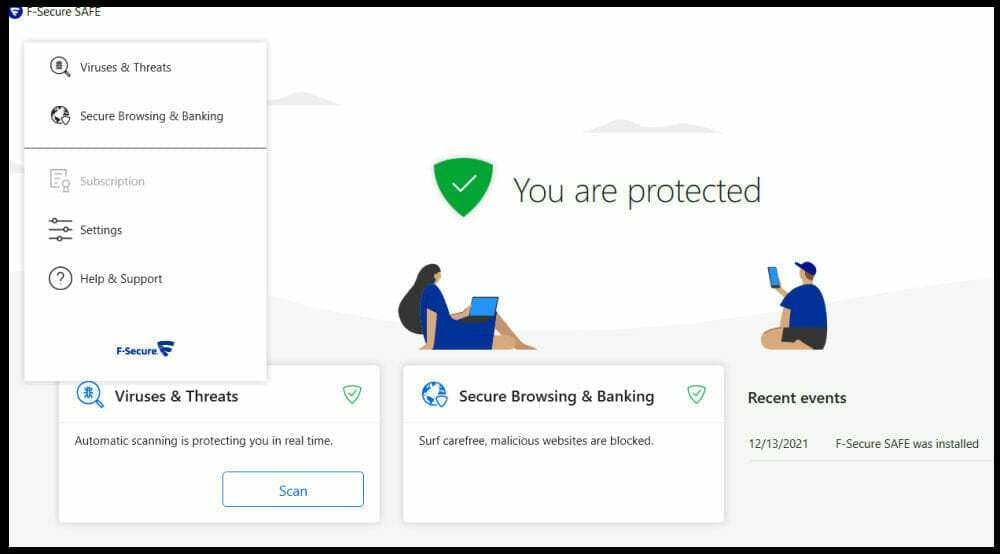- Synapse X olarak bilinen karmaşık komut dosyası oluşturma programının çalıştırılması çok basittir.
- En çok Roblox'ta oynanan oyunları değiştirmek için kullanılır.
- Yüklemeden sonra Synapse X'i açamıyorsanız, antivirüsünüzü devre dışı bırakmayı deneyin.
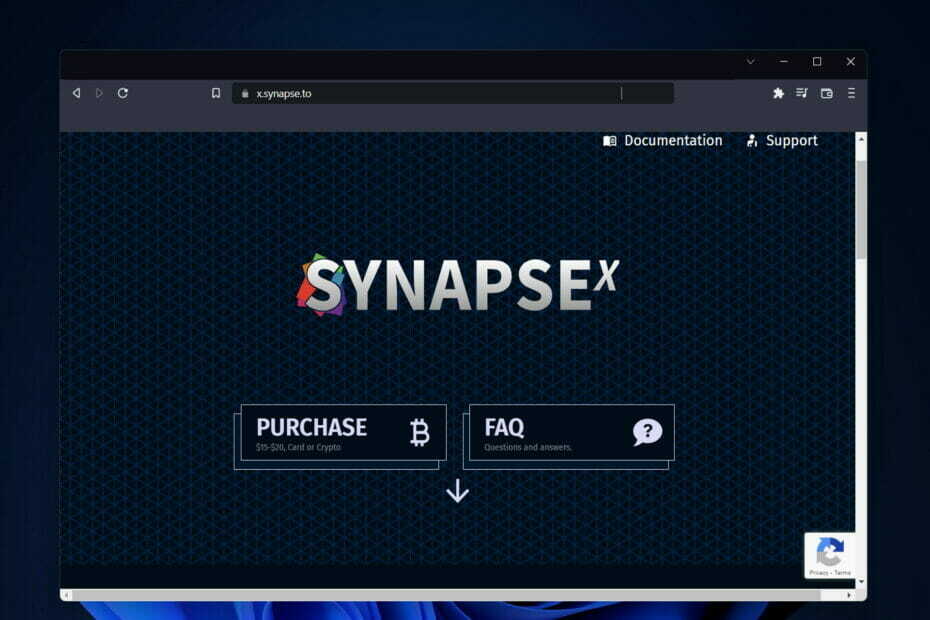
XİNDİR DOSYAYI TIKLAYARAK KURULUM
Bu yazılım, yaygın bilgisayar hatalarını onarır, sizi dosya kaybından, kötü amaçlı yazılımlardan, donanım arızasından korur ve bilgisayarınızı maksimum performans için optimize eder. Şimdi 3 kolay adımda bilgisayar sorunlarını düzeltin ve virüsleri kaldırın:
- Restoro PC Onarım Aracını İndirin Patentli Teknolojilerle birlikte gelen (patent mevcut burada).
- Tıklamak Taramayı Başlat PC sorunlarına neden olabilecek Windows sorunlarını bulmak için.
- Tıklamak Hepsini tamir et bilgisayarınızın güvenliğini ve performansını etkileyen sorunları gidermek için.
- Restoro tarafından indirildi 0 okuyucular bu ay
Ekim 2018'deki ilk sürümünden bu yana Synapse X, bir platformun yürütme için kullanılmasının ne anlama geldiğine dair anlayışımızı değiştirdi. Ancak, kullanıcılar yakın zamanda Synapse X'in kurulumdan sonra açılmadığını bildirdi.
Bugün Synapse, rekabetin ölçüldüğü standarttır. Bunca zamandan sonra bile, toplulukları tarafından iyi karşılanan ve bugüne kadar iyi karşılanmaya devam eden orijinal özellik setinden sapmadılar.
Synapse'ı nasıl indirebilirim?
Kullanıcılar Synapse X'in ücretsiz olup olmadığını merak ediyor. Özel bir ürün olan Synapse X programının fiyatı ise 15$ ile 20$ arasında değişiyor. Merkezlerinden Satın Al düğmesine basarak size sınırsız erişim sağlayan tek bir lisans satın alabilirsiniz. ana sayfa.
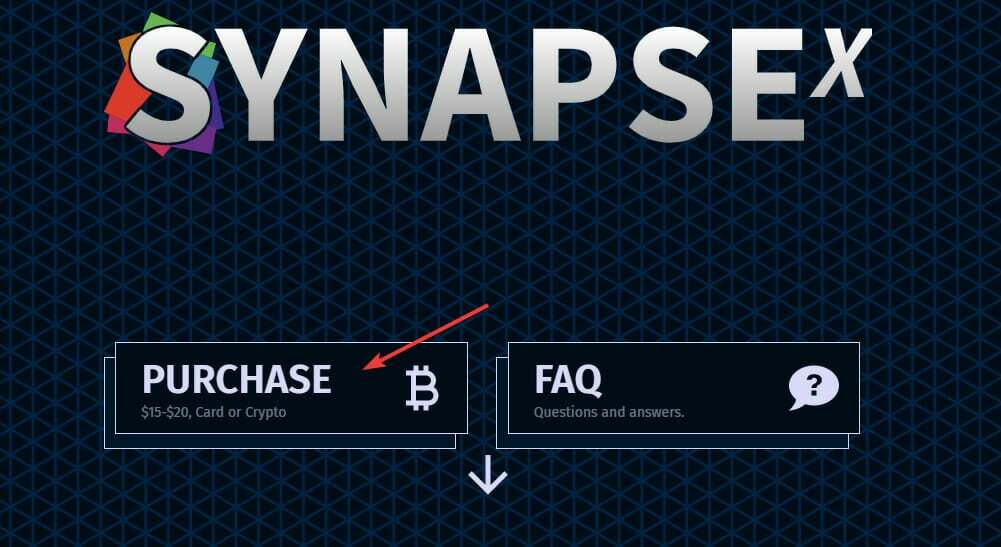
Program, e-posta adresinize verilen bağlantıyı takip ederek indirilebilir. Synapse X'i herhangi bir anda sahip olduğunuz tek bir kişisel bilgisayarda kullanmanıza izin verilir.
Synapse X'i nasıl etkinleştiririm?
Yazılım indirme ve çıkarma işleminin tamamlanmasının ardından, sizden şunları yapmanız istenecektir: aracılığıyla size gönderilen seri anahtarı girerek program içerisinde yeni bir Synapse hesabı oluşturun. e-posta.
Kayıt işlemini tamamladıktan sonra Synapse X'i Roblox'ta kullanabileceksiniz. Şimdi Synapse X kurulumdan sonra açılmıyorsa ne yapacağımıza bakalım. Okumaya devam edin!
Kurulumdan sonra açılmıyorsa Synapse X nasıl düzeltilir?
1. Uygulamayı yeniden yükleyin
- Açık Ayarlar tutarak pencereler + ben sonra şuraya git uygulamalar bunu takiben Uygulamalar ve özellikler.
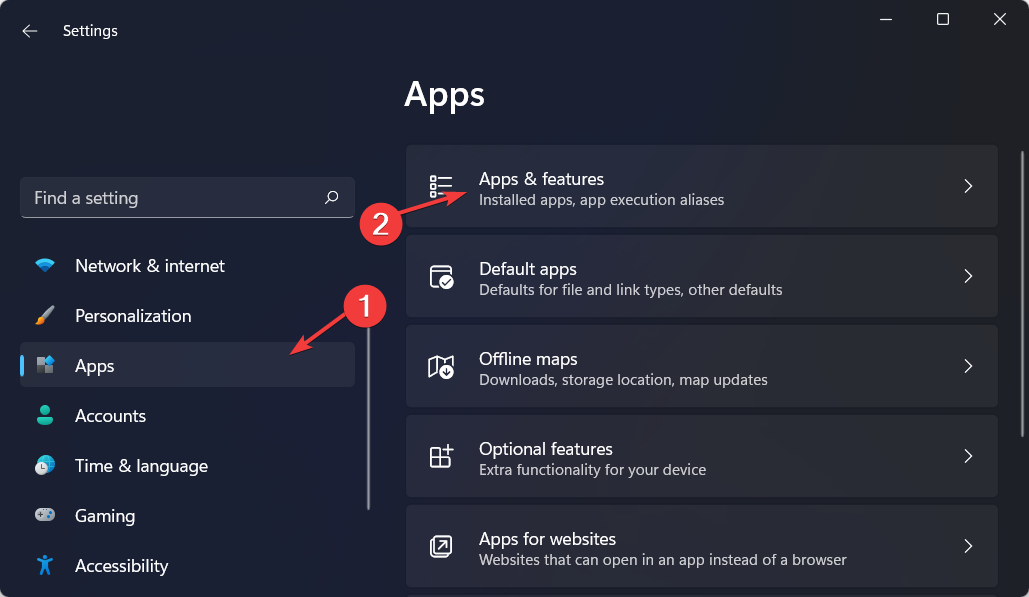
- burada, yazın Sinaps X arama çubuğunun içinde, ardından yanındaki üç noktalı menüyü tıklayın ve Kaldır.
Yükleme hatasından sonra Synapse X'in açılmamasının nedeni hatalı bir yükleme işlemi olabilir. Bu nedenle, uygulamayı kaldırmanızı ve ardından bilgisayarınıza yeniden yüklemenizi öneririz.
- Düzeltmenin 5 yolu 2022'de Roblox başlatılırken bir hata oluştu
- Roblox'ta İsteğinizle İlgili Bir Sorun Olduğunu Düzeltmek için 6 İpucu
- Roblox sorunlarını giderme
2. SFC taramasını çalıştırın
- açmak için Komut istemi basmanız gereken arayüz pencereler ve S sonra yazın cmd. Son olarak, en üstteki sonuca sağ tıklayın ve seçin Yönetici olarak çalıştır.

- Şimdi aşağıdaki komutu yazın veya kopyalayıp yapıştırın ve çalışmasına izin verin:
sfc /scannow
Zaman alan işlemler yürütmek yerine, Windows PC'nizi bozuk dosyalar ve hatalar için derinlemesine tarama ve bunları birkaç tıklamayla otomatik olarak çözme fırsatına sahipsiniz.
⇒ Restoro'yu Alın
3. Antivirüsünüzü geçici olarak devre dışı bırakın
- Tıkla havuç oku Görev Çubuğunuzdan sonra sağ tıklayın antivirüs simgesi ve Seç 10 dakika devre dışı bırak.

- Hangi virüsten koruma yazılımını kullanırsanız kullanın, adımlar benzerdir ve Synapse X çalışmıyor hatasını düzeltecektir.

4. Windows'u güncelleyin
- Tutmak pencereler ve ben açmak Ayarlar sonra şuraya git Windows güncelleme.

- Burada, tıklayın mavi düğme bu olacak Düzenlemek veya Yeni güncellemeleri kontrol edin işletim sisteminiz için. Bu şekilde Synapse X açılmıyor hatası çözülecektir.

5. Destek ekibiyle iletişime geçin
Yukarıdaki çözümlerden hiçbiri işinize yaramadıysa, Synapse X's ile iletişime geçmenizi şiddetle tavsiye ederiz. destek ekibi.
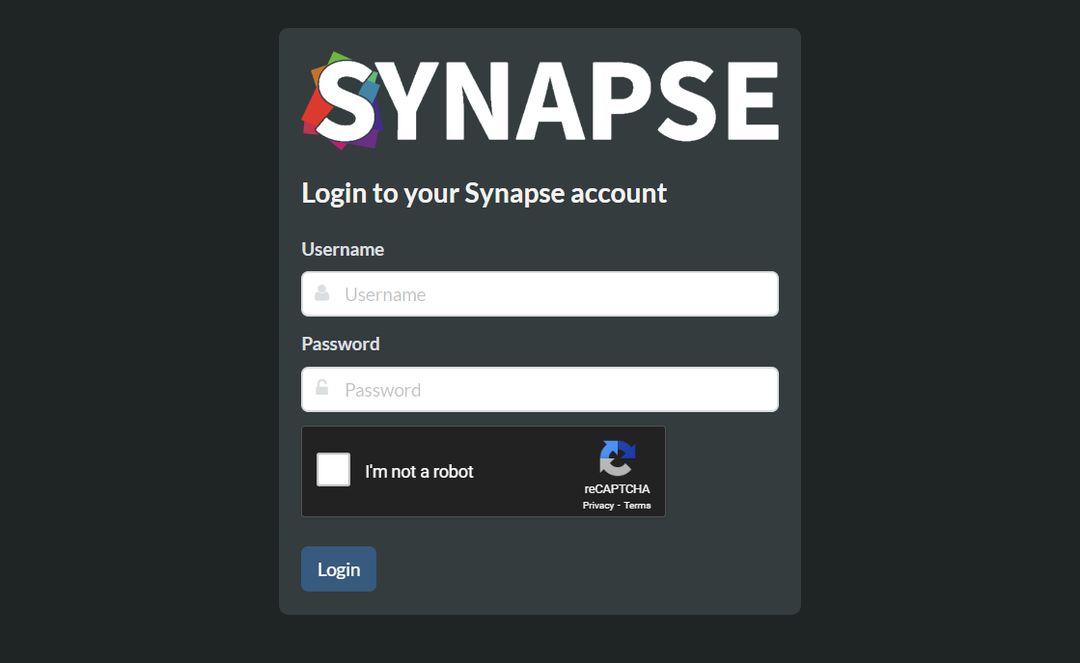
Hata, sunucularından veya indirme bağlantılarından kaynaklanabilir. Bu durumda, sorunu çözmek için onlarla iletişim kurmaktan başka hiçbir şey yapamazsınız.
adresindeki yazımıza göz atın Roblox oynamak için en iyi yedi tarayıcı açın ve platformun potansiyelinden en iyi şekilde yararlanın.
Çözümlerimizin sizin için yararlı olduğunu umarız. Aşağıdaki yorumlar bölümünde bize ne düşündüğünüzü söylemekten çekinmeyin. Okuduğunuz için teşekkürler!
 Hala sorun mu yaşıyorsunuz?Bunları bu araçla düzeltin:
Hala sorun mu yaşıyorsunuz?Bunları bu araçla düzeltin:
- Bu PC Onarım Aracını İndirin TrustPilot.com'da Harika olarak derecelendirildi (indirme bu sayfada başlar).
- Tıklamak Taramayı Başlat PC sorunlarına neden olabilecek Windows sorunlarını bulmak için.
- Tıklamak Hepsini tamir et Patentli Teknolojilerle ilgili sorunları çözmek için (Okuyucularımıza Özel İndirim).
Restoro tarafından indirildi 0 okuyucular bu ay